Há imensos donos de iPhone reclamando que a pasta de enviados sumiu do seu iPhone 14. Eles precisam de ajuda para localizar os seus e-mails perdidos. Quando isto acontece, os e-mails enviados são entregues, e também as respostas. No entanto, os e-mails enviados do iPhone não aparecem na pasta de enviados no iOS 14. Neste artigo, você vai aprender o motivo por trás dos e-mails enviados desaparecidos da pasta de enviados no iOS 14 e como resolver a questão para que não se repita no futuro.
Por Que os E-mails do iPhone Não Aparecem no iOS 14
Enviar um e-mail através dum iPhone é uma tarefa usual para qualquer dono dum iPhone, já que o único requisito é uma conexão estável com a Internet, quase sempre disponível atualmente. A maior parte destes e-mails aparece com a assinatura “Enviado pelo meu iPhone”, e a maior parte dos usuários gosta disso.
No entanto, encontrar as mensagens que você enviou pelo dispositivo pode ser frustrante. Os e-mails enviados pelo iPhone podem não estar aparecendo na pasta de enviados do iOS 14 porque a conexão de Internet está instável, sendo assim, os e-mails podem não ter sido carregados quando foi solicitado. Estabilizar a Internet pode ajudar de verdade a resolver a questão, se essa for a causa real do problema.
Outra causa para o desaparecimento dos enviados no iPhone 14 pode ser uma instabilidade do aplicativo Mail, o que é frequentemente causado por bugs. Estes são obstáculos que causam o mau funcionamento do aplicativo Mail várias vezes até que ele seja atualizado ou deletado e reinstalado.
O motivo para os e-mails enviados não estarem aparecendo na pasta de enviados no iOS 14 também poderia ser porque você tem diversas contas de e-mail e você não sabe qual conta usou para enviar a mensagem. O processo de procurar pelos e-mails enviados específicos pode ser bastante desanimador se você tiver de procurar em várias pastas diferentes.
Noutros casos, os e-mails enviados pelo seu iPhone 14 podem não estar aparecendo ou a pasta de enviados pode ter sumido do iOS 14 por conta de diferentes convenções de denominação para a pasta de enviados em diferentes clientes de e-mail.
Outro motivo significante para os e-mails enviados do seu iPhone não estarem aparecendo no iOS 14 é que pode haver uma configuração padrão nestes dispositivos. Isto faz com que os e-mails enviados sejam armazenados localmente, e não no servidor. Portanto, quando a caixa de e-mails enviados está baseada no iPhone e não no servidor, você definitivamente vai experienciar este problema nalgum momento.
Como Você Pode Recuperar a Pasta de Enviados Perdida do iPhone no iOS 14
1. Adicionar Todas as Pastas de Enviados
Se os seus e-mails enviados pelo iPhone não estão aparecendo na pasta de enviados no iOS 14 porque você tem diversas contas de e-mail no seu dispositivo, a melhor solução é adicionar “Todas as Pastas de Enviados” no App Mail. Isto manterá todos os e-mails enviados no seu dispositivo, embora a função geralmente esteja oculta em muitos iPhones por padrão.
Para Adicionar Todas as Pastas de Enviados;
- Abra o app Mail e vá à opção Caixas de Correio no canto superior esquerdo da tela.
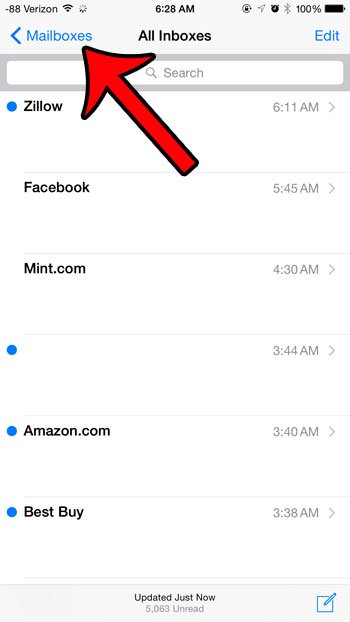
- Clique na função Editar e depois desça e selecione o círculo à esquerda de Todos os Enviados
- Agora clique em Concluído no canto superior direito da tela.
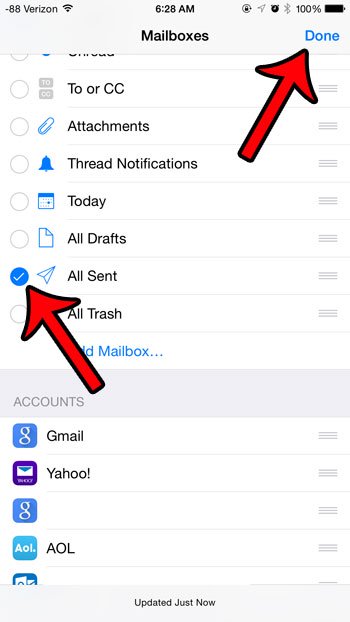
Agora você deve ter Todas as Pastas de Enviados no menu Caixas de Correio. Se o abrir, você encontrará todas as mensagens que foram enviadas pelas contas de e-mail IMAP no seu dispositivo e as mensagens que foram enviadas pelo iPhone através das contas de e-mail POP3.
2. Configurar a Pasta de Enviados para ser Baseada no Servidor
Se o problema da pasta de enviados perdida no iPhone 14 for no servidor, você pode resolver isso garantindo que a caixa de enviados seja baseada no servidor, e não no iPhone. Para fazer isso;
- Vá a Ajustes
- E escolha E-mail, Contatos, Calendários
- Escolha a conta de e-mail
- Abaixo de IMAP, toque em Conta (se estiver configurada como POP, certifique-se de que deleta a conta e a adiciona de novo como uma conta IMAP)
- Escolha Avançado, na parte de baixo
- Em Comportamento da Caixa de Correio, escolha Caixa de Enviados
- Certifique-se de que a caixa chamada Enviados está ativada na seção No Servidor
Agora, os e-mails enviados pelo iPhone serão armazenados na pasta de Enviados central no servidor. Também é aconselhável mover os e-mails antigos na caixa de entrada e de enviados para a pasta de arquivados mensalmente.
O Melhor Editor de PDF para iPhone/iPad no iOS 14 – PDFelement para iOS
Tendo resolvido por que os e-mails enviados não estão aparecendo no seu iPhone no iOS 14, você não deve esquecer-se dos seus arquivos PDF importantes. Usando uma ferramenta fantástica como o PDFelement para iOS, você pode gerir uma empresa de pequeno a grande porte eficientemente. Esta ferramenta torna fácil produzir documentos PDF atrativos através da edição e conversão de diferentes formatos de documentos, e assim, enviar faturas e propostas para os seus clientes torna-se um processo envolvente.

Com o PDFelement para iOS no seu iPad ou iPhone, você pode abrir facilmente os seus PDFs e visualizá-los verticalmente ou horizontalmente. Ele possui diferentes opções de edição, como ferramentas de anotação. Estas ferramentas ajudam a colorir, apagar ou sublinhar o seu texto. O PDFelement para iOS também permite inserir várias formas aos seus documentos PDF, incluindo círculos, setas, retângulos, entre outras. Adicionalmente, você pode usar a câmera para tirar uma foto que é imediatamente transformada num documento PDF para incluir no seu arquivo.
Portanto, adquirir o PDFelement para iOS só traz benefícios, pois ele simplifica a interação de vários elementos não textuais. Ele permite gerar arquivos visualmente cativantes que não só são legíveis, como também são atrativos e ajudam a arrebatar clientes do mundo todo.
 100% seguro | Sem publicidade |
100% seguro | Sem publicidade |